Määritä seurannan eston ja tietosuoja-asetukset Microsoft Edgessä
Uuden sukupolven selaimet tarjoavat entistä enemmän hallintaa siihen, kuinka kuluttajat voivat määrittää tietosuoja-asetukset(Privacy Settings) . Maailmanlaajuisten tietosuojaaloitteiden(Privacy) ansiosta siitä on tullut monien painopiste, eikä Microsoft Edge ole jäljessä. Microsoft oli tarjonnut laajoja tietosuoja-asetuksia(Privacy Settings) käyttöjärjestelmässään, ja sama koskee Microsoft Edgeä (Chromium)(Microsoft Edge (Chromium)) . Tässä viestissä kerromme, kuinka voit määrittää tietosuoja-asetukset(Privacy Settings) Microsoft Edgessä(Microsoft Edge) .
Seurantasuojaus(Tracking Protection) on selainten ominaisuus, joka rajoittaa palveluiden, kuten Googlen(Google) , Facebookin(Facebook) jne., vaikutusta verkkotoimintojesi seurantaan. Jos sinut on profiloitu, sinua seurataan melkein kaikissa palveluissa ja alustoissa.
Tiedonkeruu Microsoft Edgessä
Ennen kuin alamme puhua yksityisyyden määrittämisestä, halusin kertoa hieman siitä, kuinka tiedonkeruu toimii Microsoft Edgessä(Microsoft Edge) . Lyhyesti sanottuna, missä määrin uusi selain voi kerätä tietoja. Jotkut näistä ovat tärkeitä tuotteen suorituskyvyn parantamiseksi. Se auttaa heitä ymmärtämään, kuinka selainta käytetään. Tässä on luettelo tiedoista, jotka keräävät:
- Törmäysraportit.
- Tietoja siitä, kuinka joku käyttää selainta ja vierailemiaan verkkosivustoja.
- Edgen(Edge) asennus, ominaisuuksien käyttö, suorituskyky ja muistin käyttö .
- Sivuston(Site) latausaika, sivun URL -osoite, sivun sisältö ja paljon muuta.
Määritä tietosuoja-asetukset(Privacy Settings) Microsoft Edgessä(Microsoft Edge)
Microsft Edgen(Microsft Edge) kaikki tietosuoja-asetukset ovat saatavilla yhdessä paikassa, joten voit helposti hallita niitä. Avaa Edge , napsauta kolmea pistettä > Asetukset(Settings ) > Asetukset(Settings) > Tietosuoja ja palvelut(Privacy and services) . Täältä löydät luettelon asetuksista. Aion purkaa ne tavalla, jonka voit ymmärtää.
- Seurannan ehkäisy
- Selaimen tietojen käytön hallinta
- Hallitse, mitä Edge lähettää takaisin Microsoftille(Microsoft)
- Poista selaustiedot
- Verkkosivuston seuranta
- Auta parantamaan Microsoft Edge -osiota
- Mukauta verkkokokemustasi
- Palvelut
1] Seurannan esto
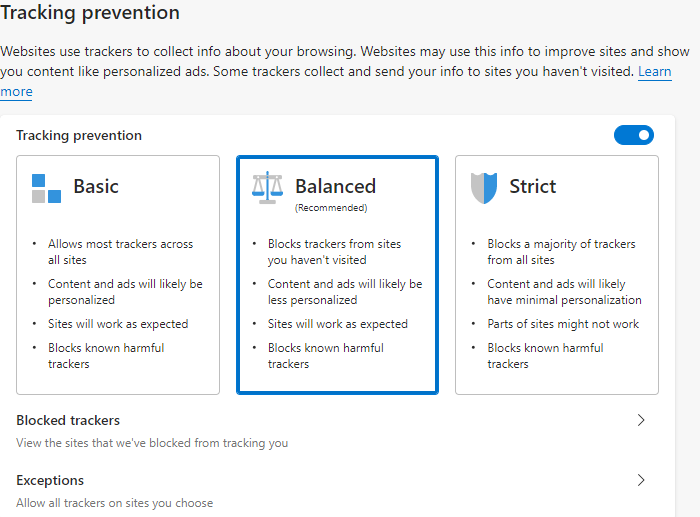
Kun vierailet verkkosivustolla, se merkitsee sinut. Nämä tunnisteet ovat tukevia, ja ne voivat tunnistaa, että kyseessä on sama henkilö. Sitä käytetään tarjoamaan sinulle mainoksia tai tietoja. Jotkut seurantalaitteet keräävät ja lähettävät tietosi sivustoille, joissa et ole käynyt. Jos haluat pysyä nimettömänä, sinun tulee joko käyttää VPN :ää tai käyttää Seurannan(Tracking) eston asetuksia. Varmista(Make) , että kytket sen päälle, jos se on pois päältä, ja määritä sitten. Microsoft Edge tarjoaa kolmenlaisia asetuksia etukäteen
- Perus:(Basic:) Sallii melkein kaikki seurantalaitteet.
- Tasapainotettu:(Balanced:) Estää seurantalaitteet sivustoilta, joilla et ole käynyt, vähemmän personoidut mainokset.
- Tiukka:(Strict:) Estää suurimman osan seurantaohjelmista, minimaaliset mukautustiedot sisällölle ja mainoksille.
Kaikkien näiden profiilien yhteinen piirre on, että ne estävät kaikki tunnetut haitalliset jäljittäjät. Erona on, että tiukassa tilassa jotkin verkkosivustot eivät ehkä toimi odotetulla tavalla. Jos olet varma, että jotkin seurantalaitteet pitäisi sallia, sinulla on kaksi vaihtoehtoa:
- Estetyt seurantalaitteet: Voit valita, haluatko poistaa seurantalaitteet, joihin luotat tai ehkä ne ovat sinun
- Poikkeukset: Salli kaikki seurantalaitteet luotettavalta sivustolta.
Aiheeseen liittyvä: (Related:) Mitä verkkoseuranta on? Mitä seurantalaitteet selaimissa ovat?(What is web tracking? What are Trackers in Browsers?)
2] Selaimen tietojen käytön hallinta
Kuten mikä tahansa muu selain, Microsoft Edge tallentaa selaustietosi, salasanasi, lomaketietosi ja niin edelleen. Näistä evästeet ja selaushistoriatiedot lähetetään Microsoftille(Microsoft) . Sen avulla he voivat tehdä kokemuksesta mahdollisimman rikkaan, nopean ja henkilökohtaisen. Nyt olen varma, että et pidä siitä, ja Microsoft antaa sinun hallita sitä täysin.
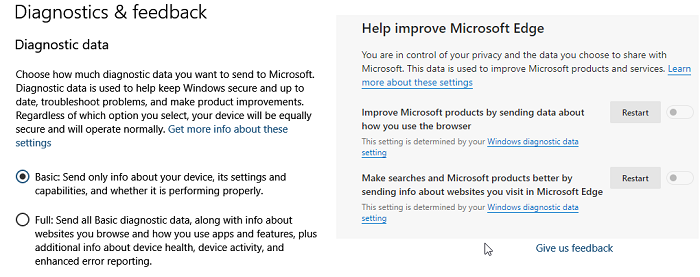
Hallitse, mitä Edge lähettää takaisin Microsoftille(Microsoft)
- Avaa Windows 10 -asetukset (WIN + I)
- Siirry(Navigate) kohtaan Privacy > Diagnostiikka(Diagnostics) ja palaute(Feedback)
- Vaihda Full-tilasta Basic-tilaan
Kun valitset Perus(Basic) - vaihtoehdon, se lähettää vain tietoja laitteestasi, asetuksistasi, ominaisuuksistasi, virheraporteista ja suorituskyvystä. Täysi-vaihtoehto lähettää tietoja selaamistasi verkkosivustoista, sovellusten käytöstä( The Full option sends info about websites you browse, how you use your apps,) ja kaikesta siitä, mikä on saatavilla Basic - vaihtoehdossa. Muista käynnistää selain uudelleen, kun teet muutoksen . (Make)Suosittelemme lukemaan Windows 10 -tietosuojaoppaan , jotta voit hallita muita näkökohtia.
Jos haluat poistaa Microsoftin jo keräämät tiedot(delete already collected data by Microsoft) , siirry kohtaan Windows 10 Asetukset > Privacy > Diagnostics ja palaute. Valitse Poista kohdasta (Select Delete)Poista(Delete) diagnostiikkatiedot, jos haluat poistaa ne kaikki Microsoft -palvelimista(Microsoft Servers) .
Poista selaustiedot
Toinen vaihtoehto on tyhjentää kaikki selaustietosi. (clear all of your browsing data.) Siirry kohtaan Edge Settings > Privacy and services. Tässä sinun tulee ensin määrittää, mitä aiot poistaa. Napsauta(Click) vaihtoehdon lopussa olevaa nuolta – Valitse, mitä tyhjennät aina, kun suljet selaimen.(Choose what to clear every time you close the browser.)
Ota käyttöön vaihtoehtoja, jotka sisältävät selaustiedot, lataushistorian, evästeet ja muut sivustotiedot ja paljon muuta. Kun olet määrittänyt, napsauta Valitse tyhjennettävä -painiketta(Choose what to clear button) poistaaksesi tiedot. Jos olet ottanut synkronoinnin käyttöön Microsoft Edgessä , tiedot myös muista laitteista poistetaan.
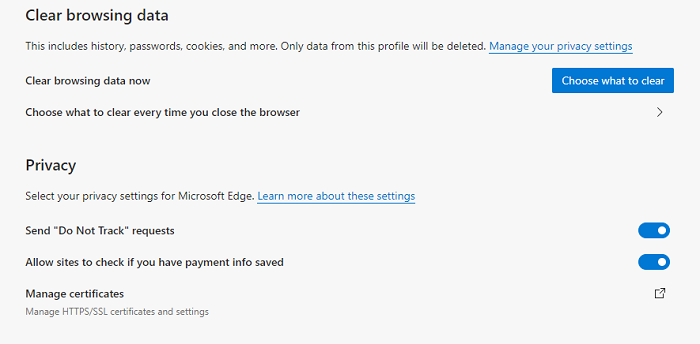
4] Verkkosivustojen seuranta
Vaikka olemme jo puhuneet seuraajien estämisestä, verkkosivuston(Website) seuranta -osiossa on muutamia muita asetuksia.
- Lähetä "Älä seuraa" -pyyntöjä:(Send “Do Not Track” requests:) Se on virallinen pyyntö, jonka selaimet lähettävät käyttäjän puolesta, mutta verkkosivustot voivat häpäistä sitä.
- Salli sivustojen tarkistaa, onko maksutietoja tallennettu:(Allow sites to check if you have payment info saved:) Jos olet maksuyhdyskäytävässä etkä halua verkkosivustojen tarkistavan, onko sinulla maksutietoja, kytke tämä pois päältä.
Aiheeseen liittyvää luettavaa(Related read) : Yksityisyys- ja suojausasetukset Edge-selaimessa(Privacy and Security Settings in Edge browser) Windows 10:ssä.
5] Mukauta verkkokokemustasi
Kytke(Toggle) asetus pois päältä tässä, jos haluat estää Microsoftia(Microsoft) käyttämästä selaushistoriaasi mainonnan, haun, uutisten ja muiden Microsoft - palveluiden mukauttamiseen. Voit hallita Microsoftin(Microsoft) pilveen tallennettuja tietojasi ja muuttaa mainosasetuksia(change ad settings) Microsoftin tietosuojan(Microsoft) hallintapaneelista.
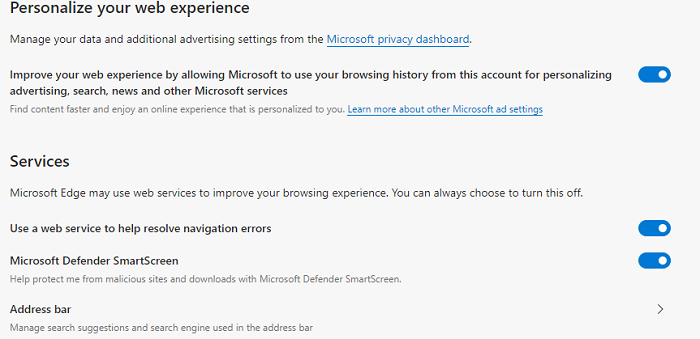
6] Palvelut
Nämä ovat vain parantamaan selauskokemustasi, ja suosittelen heidän käyttämään sitä paitsi, että ne eivät koskaan anna laajennusten muuttaa hakukoneen, uuden välilehden sivun tai kotisivun asetuksia.
- Käytä verkkopalvelua navigointivirheiden ratkaisemiseen: (Use a web service to help resolve navigation errors: ) hyödyllinen, kun yrität muodostaa yhteyden julkiseen WIFI -verkkoon, jossa vaaditaan kirjautuminen.
- Microsoft Defender SmartScreen: Se estää haitalliset sivustot ja lataukset sekä PUA :n .
- Osoitepalkki: (Address bar: ) Sen avulla voit tehdä haun suoraan osoitepalkista, ja se on mahdollista, kun otat Haun(Search) ja sivustoehdotukset käyttöön.
Aiheeseen liittyvää luettavaa: (Related read:) Trace tarjoaa erinomaisen seurantasuojauksen Chromelle ja Firefoxille.(Trace offers excellent Tracking protection for Chrome and Firefox.)
Kuinka tarkistaa, toimiiko Edgen (Edge)seurannan(Tracking) estoominaisuus
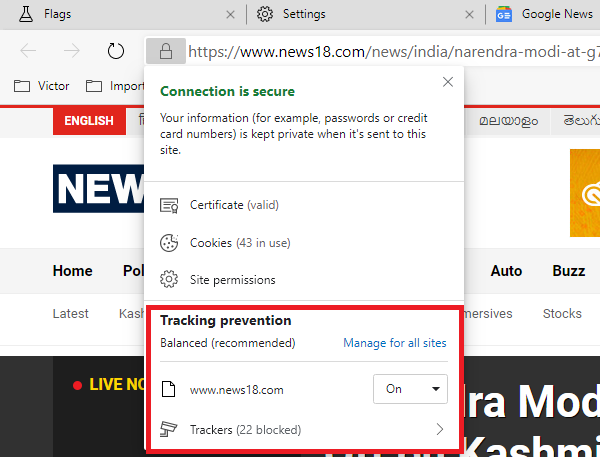
Avaa kaikki mainoksia näyttävät verkkosivustot. Odota(Wait) , että se lataa sen kokonaan. Napsauta sitten verkkosivuston (Done)URL -osoitteen vieressä olevaa lukkokuvaketta . Se paljastaa asetukset, kuten sertifikaatit, evästeet jne. Tämän lisäksi Seurannan estossa on oma alue, jossa voit tarkastella:
- Seurannan esto on otettu käyttöön verkkosivustolla
- Estettyjen seurantalaitteiden määrä
- Siellä on suora linkki kaikkien sivustojen hallintaan liittyvien asetusten avaamiseen.
Olisit yllättynyt, jos tietäisit kuinka monta seurantaohjelmaa verkkosivusto käyttää jokaisen kuluttajan seuraamiseen.
Aiheeseen liittyvä: (Related: )Kuinka etsiä mistä tahansa verkkosivustosta osoitepalkista(How to search any website from the address bar)
Tämä päättää oppaamme tietosuoja-asetusten(Privacy Settings) määrittämisestä Microsoft Edgessä(Microsoft Edge) . Muista(Make) käydä läpi myös Windows 10 :n (Windows 10) tietosuoja(Privacy) -asetukset asettaaksesi yksityisyyden kokonaan Windows 10 :lle .
Related posts
Kuinka poistaa Microsoft Edge -selaushistoria automaattisesti poistuttaessa
Laajennukset-valikkopainikkeen poistaminen Microsoft Edge -työkalupalkista
Microsoft Edgen kotisivun asettaminen tai muuttaminen Windows 11/10:ssä
Lisää Home-painike Microsoft Edge -selaimeen
Median automaattisen toiston rajoittaminen Microsoft Edge -selaimessa
Ota System Print -valintaikkuna käyttöön Microsoft Edgessä Windows 10:ssä
Kuinka poistaa päällekkäiset suosikit Microsoft Edge -selaimessa
Web-sivuston estäminen Microsoft Edgessä Windows 11/10:ssä
Tekstin korostaminen PDF-dokumenteissa Microsoft Edge -selaimessa
Poista osoitepalkin avattavan luettelon ehdotukset käytöstä Microsoft Edgessä
Otsikkopalkin piilottaminen pystysuorilla välilehdillä Microsoft Edgessä
Super Duper Secure -tilan käyttäminen Microsoft Edgessä
Kuinka asentaa Microsoft Edge -selain Chromebookiin
Miksi joitain laajennuksia puuttuu Microsoft Edge -selaimesta?
Kokoelmat-ominaisuuden käyttöönotto Microsoft Edge -selaimessa
Videon automaattisen toiston poistaminen käytöstä tai pysäyttäminen Microsoft Edgessä
Microsoft Edge ei avaudu Windows 11/10:ssä
Viestien jakamiseen käytetään Microsoft Edgen poistamista käytöstä
Kuinka asentaa Chrome-teemat Microsoft Edge -selaimeen
Microsoft Edge -selaimen korjaaminen tai nollaus Windows 11:ssä
